Mitä sinun pitäisi tehdä, jos et voi muokata PDF-tiedostoja? PDF: n muuntaminen TXT: ksi tulisi olla yksi tapa muokata PDF-tiedostoja. Jotkut käyttäjät kommentoivat, että on liian vaikeaa muuntaa PDF-tiedostoja TXT-tiedostoiksi. Jos sinulla on vaatimus muokata PDF-tiedostoasi, haluat todennäköisesti tietää parhaat tavat muuntaa PDF-tiedosto TXT: ksi.
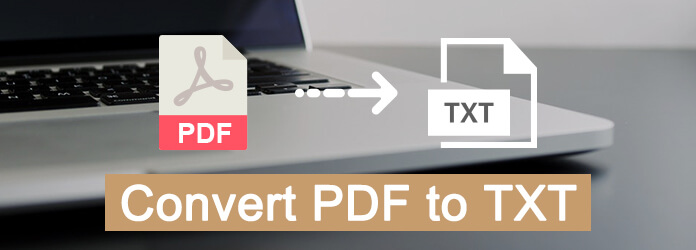
Onneksi luetteloimme seuraavassa kuusi tehokasta tapaa muuntaa PDF-tiedosto TXT-muotoon. Artikkelissa on Video Converter Ultimate, Acrobat sekä 6 online-tapaa. Lukekaa vain nämä menetelmät ja saat artikkelista yksityiskohtaista tietoa.
PDF Converter Ultimate on ammattimainen PDF-muunnos, joka pystyy muuntamaan PDF: n TXT: ksi helposti. Voit myös esikatsella PDF-tiedostoja ja tehdä erämuunnoksen PDF-tiedostoille. Lisäksi voit muuntaa monikieliset PDF-tiedostot eri muotoihin ja poimia tekstiä PDF: stä OCR-tekniikalla. Tässä on yksityiskohtainen prosessi PDF-tiedostojen uudelleenkoodaamiseksi TXT-tiedostoiksi.
Vaihe 1 Lataa ja asenna uusin PDF Converter Ultimate -versio, jonka jälkeen voit käynnistää ohjelman muuntaa PDF-tiedostot TXT: ksi.

Vaihe 2 Napsauta "Lisää tiedosto (t)" -painiketta valitaksesi PDF-tiedostot ohjelmaan. Kun olet saanut haluamasi tiedostot, voit napsauttaa "Avaa" tuodaksesi PDF-tiedostoja.

Vaihe 3 Valitse "Tulostusmuoto" TXT-muodossa avattavasta luettelosta, jota voit muokata tiedostoja PDF-muodossa. Napsauta "PDF" -painiketta aloittaaksesi muuntaa PDF-tiedostosi.
Laajennettu nauhoitus: PDF: n muuntaminen Wordiksi
Jos haluat ammattimaisen PDF-TXT-muuntimen, joka muuntaa PDF-tiedostosi TXT: ksi, tämä Adobe Acrobatin automaattinen tekstintunnistusohjelma on erittäin suositeltava sinulle. Tällä tavalla voit muuntaa skannatut PDF-tiedostot heti muokattavaksi tekstiksi käyttämällä tätä automaattista OCR-ohjelmistoa Acrobatissa. Ja voit yksinkertaisesti seurata seuraavia yksityiskohtaisia vaiheita muuntaa PDF: n TXT-muotoon tämän ohjelman avulla.
Vaihe 1 Lataa tämä automaattinen tekstintunnistusohjelma Acrobatissa Adoben virallisilta verkkosivuilta. Voit kokeilla ilmaista kokeiluversiota tai vain ostaa tämän ohjelman.
Vaihe 2 Avaa PDF-tiedosto, jonka haluat muuntaa TXT-muotoon Acrobatissa.
Vaihe 3 Napsauta Muokkaa PDF-työkalua, joka on oikeassa ruudussa. Ja sitten Acrobat soveltaa automaattisesti optista merkintunnistusta, joka tunnetaan myös nimellä OCR, PDF-tiedostoosi ja muuntaa tiedoston täysin muokattavaksi kopioksi.
Vaihe 4 Nyt voit napsauttaa muokattavaa tekstielementtiä ja aloittaa kirjoittamisen haluamallasi tavalla. Kun olet tehnyt kaikki asiat, sinun täytyy valita Tiedosto-painike ja napsauttaa sitten Tallenna nimellä. Kun olet kirjoittanut uuden nimen muunnetulle TXT-tiedostolle, muuntat PDF-tiedoston onnistuneesti TXT-tiedostoksi.
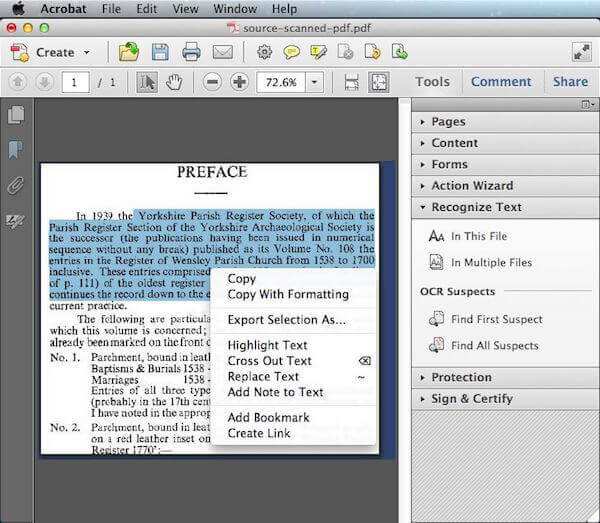
Voit muuntaa PDF: n TXT: ksi verkossa valitsemalla PDF-tekstimuunnin online-muunnosprosessin loppuun. Tämä verkossa PDF TXT: hen muuntimen avulla voit lähettää jopa 20 PDF-tiedostoa. Mutta tällä sivustolla on joitain ei-toivottuja mainoksia. Jos et välitä näistä mainoksista, se on silti hyvä online-PDF-TXT-muunnin.
Vaihe 1 Ensinnäkin, avaa selaimesi tietokoneellasi ja etsi sitten PDF-tekstimuunnin online-muunnos, tai voit myös etsiä linkin, pdftotext.com.
Vaihe 2 Napsauta "Lataa tiedostoja" -painiketta ja sitten voit valita korkeintaan 20 muunnettavaa PDF-tiedostoa. Tai voit vetää ja pudottaa tiedostoja.
Vaihe 3 Odota muuntamisprosessin päättymistä. Seuraavaksi lataa tulokset joko tiedosto kerrallaan tai napsauta "LATAA KAIKKI" -painiketta saadaksesi kaikki muunnetut tiedostot kerralla.
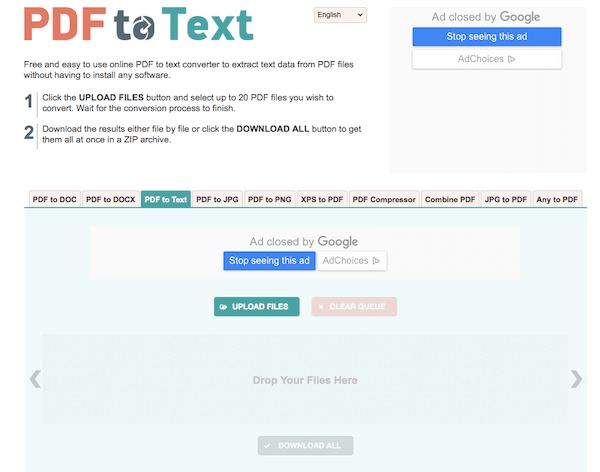
Voit myös käyttää Zamzarin online-PDF-TXT-muunninta loppuun tämän muuntamisen. Se on ilmainen ja turvallinen online-muunnos, jonka avulla voit yksinkertaisesti muuntaa tiedostosi muihin muotoihin muutamassa vaiheessa. Lähetettäviä tiedostoja on kuitenkin rajoitetusti.
Vaihe 1 Avaa Zamzar online-PDF-TXT-muunnin selaimellasi. Valitse sitten muunnettavat PDF-tiedostot tai URL-osoite napsauttamalla Valitse tiedostot. Tai vain vetämällä ja pudottamalla tiedostot.
Vaihe 2 Valitse tulostusmuodoksi TXT muuntaa Muunna tiedostot: -luettelosta.
Vaihe 3 Kirjoita sähköpostiosoitteesi, johon haluat vastaanottaa muunnetut tiedostot.
Vaihe 4 Ensin on hyväksyttävä muuntamisehdot. Napsauta sitten Muunna-painiketta aloittaaksesi muuntaa PDF: n TXT: ksi.
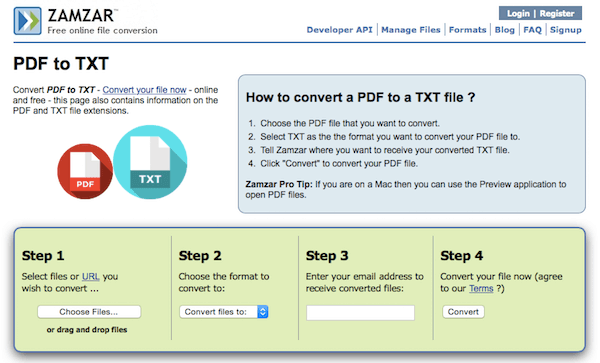
Toinen online-PDF-TXT-muunnin, jota haluamme suositella sinulle, on Convertio. Se on helppokäyttöinen online-muunnin, jonka avulla saat helposti TXT-tiedostosi. Mutta sivulla on joitain mainoksia. Ehkä voit ilmoittautua poistaaksesi nämä mainokset. Ja sinun on tiedettävä, että tiedoston enimmäiskoko on 100 Mt.
Vaihe 1 Etsi Convertio PDF to TXT Converter tietokoneesi selaimelta.
Vaihe 2 Lisää PDF-tiedosto tähän online-muunnimeen napsauttamalla Tietokoneelta. Voit myös lähettää PDF-tiedoston Dropboxista, Google Drivesta, URL-osoitteesta tai vetää ja pudottaa ne tälle sivulle.
Vaihe 3 Voit nähdä, että tämä PDF-TXT-muunnin on jo asettanut PDF-muodon syöttömuotoksi ja TXT-muodon lähtömuotoksi.
Vaihe 4 Aloita vain muuntaminen ja voit myös tallentaa muunnetut tiedostot Dropboxiin tai Google Driveen.
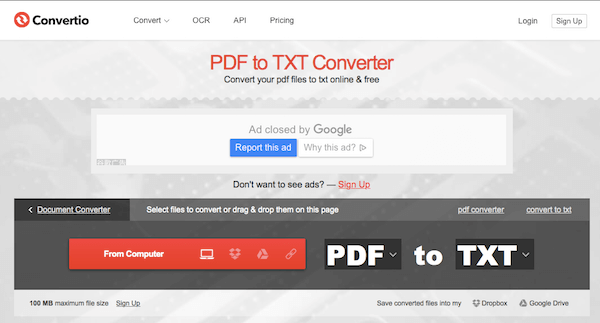
On myös suositeltavaa käyttää Online-Convert muuntaa PDF TXT: ksi. Voit asettaa valinnaiset asetukset haluamallasi tällä sivustolla. Mutta sinun on suvaittava joitakin ei-toivottuja mainoksia.
Vaihe 1 Etsi tämä online-muunnos selaimellasi.
Vaihe 2 Lataa muunnettava PDF-tiedosto napsauttamalla alaosaa ja valitsemalla tietokoneesta. Voit myös kirjoittaa sen PDF-tiedoston URL-osoitteen, jonka haluat muuntaa TXT: ksi, tai valita Google Drivesta.
Vaihe 3 Voit asettaa valinnaiset asetukset haluamallasi tavalla, kuten käyttää tekstintunnistusta ja lähdekieltä.
Vaihe 4 Kun olet varmistanut, että ymmärrät tämän PDF-TXT-muuntimen ehdot ja hyväksyt ne, sinulla on oikeus napsauttaa Muunna tiedosto aloittaaksesi muuntaminen.
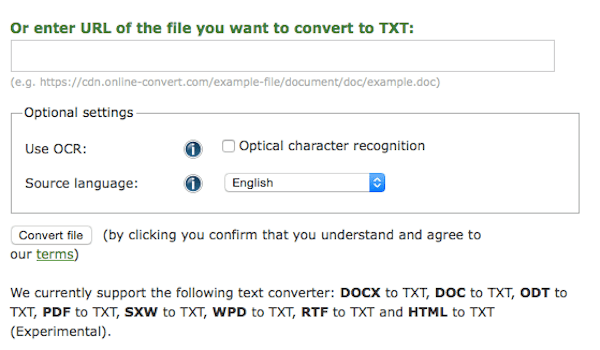
Saatat olla niin helppoa muuntaa PDF-tiedosto TXT: ksi näillä artikkelissa suositelluilla parhailla menetelmillä. Jos haluat tehdä tämän muuntamisen ammattimaisesti, voit valita ensimmäisen PDF-TXT-muuntimen ja aloittaa sitten prosessin ohjeen mukaisesti. Voit myös muuntaa PDF-tiedoston TXT: ksi verkossa, jos et halua ladata mitään ohjelmistoja. Toivottavasti saat jotain hyödyllistä tästä artikkelista.